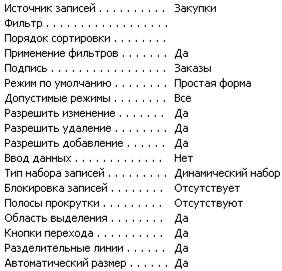Заглавная страница Избранные статьи Случайная статья Познавательные статьи Новые добавления Обратная связь FAQ Написать работу КАТЕГОРИИ: ТОП 10 на сайте Приготовление дезинфицирующих растворов различной концентрацииТехника нижней прямой подачи мяча. Франко-прусская война (причины и последствия) Организация работы процедурного кабинета Смысловое и механическое запоминание, их место и роль в усвоении знаний Коммуникативные барьеры и пути их преодоления Обработка изделий медицинского назначения многократного применения Образцы текста публицистического стиля Четыре типа изменения баланса Задачи с ответами для Всероссийской олимпиады по праву 
Мы поможем в написании ваших работ! ЗНАЕТЕ ЛИ ВЫ?
Влияние общества на человека
Приготовление дезинфицирующих растворов различной концентрации Практические работы по географии для 6 класса Организация работы процедурного кабинета Изменения в неживой природе осенью Уборка процедурного кабинета Сольфеджио. Все правила по сольфеджио Балочные системы. Определение реакций опор и моментов защемления |
Создание баз данных в Microsoft AccessСодержание книги Похожие статьи вашей тематики
Поиск на нашем сайте
Создание баз данных в Microsoft Access
Методические указания к лабораторным работам для студентов по направлению подготовки дипломированного Специалиста 65440 – «Телекоммуникации» Специальности 200900 – «Сети связи и системы коммутации» дневной формы обучения
Нижний Новгород 2008 г.
Создание баз данных в Microsoft Access
Составитель Е.Н. Саладаев.
Издание одобрено на заседании кафедры «____» _________ 20___ г. Протокол № ___
Сведения из теории Нормализация структур данных Это перевод таблиц, содержащих повторяющиеся данные, в набор связанных таблиц, где уже нет повторений. Это повышает эффективность работы с базой данных и уменьшает ее размер. После создания набора таблиц данные по-прежнему можно просматривать и обрабатывать вместе, создав для этого запрос.
Главный ключ таблицы
Таблицу, в которой не определен ключ, нельзя использовать при установлении межтабличных связей; кроме того, поиск и сортировка в такой таблице выполняются медленнее.Ключ не может содержать пустых и повторяющихся значений. Порядок полей определяет используемый в таблице по умолчанию порядок сортировки. Если в новой таблице не определен ключ, то при сохранении таблицы Microsoft Access открывает диалоговое окно с приглашением создать ключ автоматически. При нажатии кнопки Да в таблицу добавляется поле счетчика.
Индексация
Microsoft Access автоматически создает индекс для ключа таблицы и использует его для поиска записей и объединения таблиц. Необходимо создавать индексы для сортируемых и объединяемых полей, а также для полей, используемых при задании условий отбора. Существенное повышение скорости выполнения запросов приносит индексирование полей, расположенных по обе стороны отношения, или создание связи между этими полями, а также индексирование всех полей, используемых для заданий условий отбора в запросе. Поиск записей при помощи диалогового окна Поиск также выполняется намного быстрее, если он ведется по индексированному полю.
Элементы окна базы данных
Окно, которое открывается при открытии базы данных Microsoft Access. Это окно содержит вкладки Таблицы, Запросы, Формы, Отчеты, Макросы и Модули. При выборе вкладки выводится список всех объектов этого типа в базе данных. При отключенном выводе окна базы данных необходимо создать форму, обеспечивающую перемещение пользователя по базе данных или приложению. Для того чтобы вывести окно базы данных в верхний слой окна, нужно нажать кнопку Окно базы данных на панели инструментов. В режиме таблицы добавляются, редактируются или просматриваются табличные данные. Также можно проверить орфографию и напечатать табличные данные, отфильтровать и отсортировать записи, изменить внешний вид таблицы или изменить структуру таблицы, добавив или удалив столбцы. В режиме конструктора таблицы можно создать целую таблицу, добавляя новые поля или удаляя и настраивая существующие поля таблицы.
Типы данных Текстовый: Текст или комбинация текста и чисел, например, адрес, а также числа, не требующие вычислений, например, номера телефонов, номенклатурные номера или почтовый индекс. Размер до 255 символов. Хранятся только введенные в поле символы, позиции, не использованные в текстовом поле, не хранятся. Поле MЕМО: Длинный текст или числа, например, пометки или описание. Размер до 64 000 символов. Числовой: Числовые данные, используемые для математических вычислений, за исключением вычислений, включающих денежные операции (используется денежный тип). Размер 16 байт только для кодов репликации. Дата/время: Даты и время. Размер 8 байт. Денежный: Значения валют. Денежный тип используется для предотвращения округлений во время вычислений. Предполагает до 15 символов в целой части числа и 4 - в дробной. Размер 8 байт. Счетчик: Автоматическая вставка последовательных (отличающихся на 1) или случайных чисел при добавлении записи. Размер 4 байта, 16 байт только для репликации кодов. Логический: Поля, содержащие только одно или два значения, таких как “Да/Нет”, “Истина/Ложь”, “Включено/Выключено”. Размер 1 бит. Объекты OLE: Объекты (например, документы Microsoft Word, электронные таблицы Microsoft Excel, рисунки, звуки и другие данные), созданные в других программах, использующих протокол OLE. Объекты могут быть связанными или внедренными в таблицу Microsoft Access. Размер до 1 гигабайта (ограничено объемом диска). Гиперссылки: Поле, в котором хранятся гиперссылки. Гиперссылка может быть либо типа путь UNC, либо URL. Размер до 64 000 символов.
6. Связи между таблицами и целостность данных
Связь между таблицами устанавливает отношения между совпадающими значениями в ключевых полях, обычно между полями разных таблиц, имеющими одинаковые имена. В большинстве случаев с ключевым полем одной таблицы, являющимся уникальным идентификатором каждой записи, связывается внешний ключ другой таблицы. Целостность данных означает систему правил, используемых в Microsoft Access для поддержания связей между записями в связанных таблицах, а также обеспечивает защиту от случайного удаления или изменения связанных данных. При попытке внесения изменений, противоречащих связям, установленным в базе данных, возвращает перехватываемая ошибка. При попытке выполнить операции каскадного обновления или каскадного удаления ядро базы данных Microsoft Jet изменяет в таблицах ключ и внешний ключ таким образом, чтобы обеспечить условия установленной связи. При задании режима сохранения целостности данных должен существовать уникальный индекс для ключевого поля адресуемой таблицы. Ядро базы данных Microsoft Jet автоматически создает индекс и устанавливает значение свойства Foreign в адресующей таблице, необходимое для выполнения роли внешнего ключа. Допускается определение связей не только для таблиц, но и для запросов. Однако для запросов целостность данных вовсе не обязательна.
Автоподстановка
При вводе пользователем значения в поле со списком Microsoft Access проводит в списке поиск значений, первые символы которых совпадают с символами, уже введенными в поле. Если для свойства Автоподстановка (AutoExpand) задано значение “Да”, то в поле выводится первое из найденных в списке значений, соответствующее введенным символам. Если для свойства Ограничиться списком (LimitToList) задано значение “Да” и поле со списком раскрыто, то по мере ввода пользователем символов в поле Microsoft Access выделяет в списке соответствующие значения, даже в том случае, если для свойства Автоподстановка (AutoExpand) установлено значение “Нет”. В том случае, если пользователь нажмет клавишу ENTER, или перейдет к следующему элементу управления или записи, выбранное значение заносится в поле со списком.
Экспорт и импорт данных
При импорте данных создается их копия в новой таблице текущей базы данных Microsoft Access. Исходная таблица или файл при этом не изменяются. Связывание данных позволяет читать и в большинстве случаев обновлять данные во внешнем источнике данных без их импорта. Формат внешних источников данных не меняется, поэтому файл можно продолжать использовать в приложении, в котором он был создан, но при этом появляется возможность добавлять, удалять или изменять данные в Microsoft Access.
Назначение и элементы формы
Формы используются для различных целей:запись в таблицу данных, для выбора других форм и запросов,визуализации данных. Большая часть данных, представленных в форме, берется из таблицы или запроса. Другая информация, несвязанная ни с таблицей, ни с запросом, хранится в макете формы. Для создания связи между формой и записями таблицы, являющейся источником данных формы, используются графические объекты, называемые элементами управления. Чаще всего для отображения и ввода данных используется поле. Элемент управления это графический объект, например, поле, флажок, прямоугольник или кнопка, размещаемый пользователем в форме или отчете в режиме конструктора для отображения данных, выполнения макрокоманд или упрощения чтения формы или отчета.
Запрос
С помощью запросов можно просматривать, анализировать и изменять данные из нескольких таблиц. Они также используются в качестве источника данных для форм и отчетов. Наиболее часто используется запрос на выборку. При его выполнении данные, удовлетворяющие условиям отбора, выбираются из одной или нескольких таблиц и выводятся в определенном порядке.
Отчёт
Отчет — это гибкое и эффективное средство для организации данных при выводе на печать. С помощью отчета имеется возможность вывести необходимые сведения в том виде, в котором требуется. Больше всего сведений в отчете берется из базовой таблицы, запроса или инструкции SQL, являющихся источниками данных для отчета. Другие сведения вводятся при разработке отчета. Подчиненным отчетом называют отчет, вставленный в другой отчет. При комбинировании отчетов один из отчетов является главным. Главный отчет может быть как присоединенным, так и свободным, т.е. не базирующимся на таблице, запросе или инструкции SQL. В перекрестном отчете заголовки строк образуются путем комбинирования разнообразных данных. В данном отчете используются процедуры обработки событий, которые пользователи могут скопировать в собственные приложения и изменить в соответствие с собственными потребностями.
Вложенные формы
Подчиненная форма - это форма, находящаяся внутри другой формы. Первичная форма называется главной формой, а форма внутри формы называется подчиненной формой. Главная форма и подчиненная форма в этом типе форм связаны таким образом, что в подчиненной форме выводятся только те записи, которые связаны с текущей записью в главной форме. При использовании формы с подчиненной формой для ввода новых записей текущая запись в главной форме сохраняется при входе в подчиненную форму. Это гарантирует, что записи из таблицы на стороне “многие” будут иметь связанную запись в таблице на стороне “один”. Это также автоматически сохраняет каждую запись, добавляемую в подчиненную форму. Главная форма может содержать любое число подчиненных форм, если каждая подчиненная форма помещается в главную форму. Имеется также возможность создавать подчиненные формы двух уровней вложенности. Это означает, что можно иметь подчиненную форму внутри главной формы, а другую подчиненную форму внутри этой подчиненной формы. При создании подчиненной формы с помощью мастера форм или мастера подчиненных форм главная форма и подчиненная форма связываются автоматически.
Параметрический запрос Запрос с параметрами - это запрос, при выполнении которого в его диалоговом окне пользователю выдается приглашение ввести данные, например условие для возвращения записей или значение, которое должно содержаться в поле. Можно создать запрос, в результате которого выводится приглашение на ввод нескольких данных. Также запросы с параметрами удобно использовать в качестве основы для форм и отчетов. Можно создать специальную форму или диалоговое окно, которое вместо диалогового окна запроса с параметрами будет выводить приглашение на ввод параметров запроса. Запрос с параметрами отображает одно или несколько определенных диалоговых окон, выводящих приглашение пользователю ввести условия отбора. Лабораторная работа N 1 Порядок выполнения.
Схема данных
Таблица подстановок в связанных полях
Содержание отчета. 1.Описание сущностей и их атрибутов. 2.Описание таблиц и определение свойств полей таблиц. 3.Модель данных «сущность – связь». 4.Описание типов связей и связываемых полей. Контрольные вопросы
Лабораторная работа N 2
Создание запросов на выборку, удаление, обновление, добавление данных и формирование новых таблиц
Цель работы. Изучить способы создания запросов на выборку, удаление, обновление, добавление данных и формирование новых таблиц
Порядок выполнения
Основные используемые команды Создание запроса: окно базы данных Запросы / Создать / Конструктор / …В окне "Добавление таблицы" выбрать имена таблиц или запросов / Добавить… / Закрыть. Выбор типа запроса: Раскрывающийся список Тип запроса на панели инструментов или меню Запрос / …выбрать тип (выборка, обновление, добавление, удаление, создание таблицы) Переход между режимами Конструктор, Режим SQL, Режим таблицы: раскрывающийся список Вид на панели инструментов или меню Вид / Конструктор или Режим SQL. Выполнение запроса: кнопка "! " (Запуск) на панели инструментов. FROM Сделки WHERE Сделки.ДатаОперации Between #1/1/1996# And #1/1/1997#; Пояснение: < УДАЛИТЬ все записи, использовать поле ДатаОперации ИЗ таблицы Сделки, ГДЕ ДатаОперации лежит между 1/1/1996 И 1/1/1997 > Запрос 9. Лабораторная работа N 3 Создание параметрических запросов, запросов с группировкой данных и перекрестных запросов.
Цель работы. Изучить способы создания запросов c параметрами, запросов с группировкой данных и перекрестных запросов. Порядок выполнения: 1. Создать запросы с параметром 2. Создать запросы с группировкой данных 3. Создать перекрестный запрос Запросы с параметром Запрос 11. Лабораторная работа N 4 Создание простых форм. Элементы управления на формах. Списки и поля со списком. Создание отчетов. Цель работы. Изучить способы создания простых форм (с помощью мастера и конструктора). Изучить свойства форм.
Порядок выполнения:
1. Создать простые формы "Поставщики", "Сотрудники", "Типы", "Методы доставки","Сведения об организации"
Форма "Поставщики" Вид в конструкторе Основные свойства
Форма "Сотрудники" Вид в конструкторе Основные свойства
Форма " Типы" Вид в конструкторе Основные свойства
Форма "Методы доставки" Вид в конструкторе Основные свойства
2. Создать форму "Основные товары" Создать новый запрос на выборку, содержащего сведения о товарах и их типах, записи отсортировать по типу и марке товаров. Форму "Основные товары" выполнить на основе указанного запроса. Создать на форме "Основные товары" список с типами товаров для задания типа товара. Создать на форме "Основные товары" список с типами товаров для фильтрации (выбора) записей формы "Основные товары" в соответствии с выбранным из списка типом товара.
3. Создать отчет на основе запроса "Товары и цены" Отчет "Товары по поставщикам" (вид в конструкторе)
Основные свойства отчета "Товары по поставщикам"
4. Создать отчет на основе запроса "Товары и сделки" Отчет "Итоговые сведения о товарах"
Основные свойства отчета
5. Создать отчеты на основе запроса "Марки товаров" Отчет "Сведения об операциях с товарами" Вид отчета в конструкторе Основные свойства отчета
(продолжение)
Содержание отчета Привести отисание созданных форм. 1.Простые формы на основе таблиц. 2.Используемые запросы и формы на основе запросов. 3.Запросы для отчетов и созданные отчеты по запросам. Лабораторная работа N 5 Создание вложенных форм. Создание кнопок на форме. Основы VBA. Создание кнопочных форм Цель работы. Изучить способы создания сложных форм (с помощью мастера и конструктора). Изучить взаимодействие основной и подчиненной форм.
Порядок выполнения: 1. Создать форму "Заказы"
Свойства поля "Подчиненная форма " на форме "Заказы"
Основные свойства формы Основные свойства формы "Заказы" "Подчиненная форма заказов"
Создать на форме дополнительные кнопки в соответствии с логикой работы формы: а) кнопки закрытия б) кнопки перехода по записям в) кнопки наложения фильтров г) кнопки перехода на другую форму Лабораторная работа N 6 Программирование взаимодействия форм, отладка и сдача базы данных Цель работы. Изучить сервисные возможности оболочки Access при создании баз данных. Порядок выполнения: 1. Создать кнопки закрытия на всех формах и кнопки перехода между формами 2. Создать главную кнопочную форму для запуска других форм 3. Отладить взаимодействие форм. Проверить, что все формы открываются без ошибок. 4. Защитить базу данных паролем (предварительно пароль записать и сохранить!): а) Вначале установить режим монопольного доступа к БД Сервис/Параметры/Другие/…Режим открытия по умолчанию… · Монопольный доступ б) Закрыть БД. Открыть вновь с монопольным доступом в) Задать пароль БД: Сервис / Защита / Задать пароль базы данных… ввести пароль и подтверждение пароля г) Закрыть БД и вновь открыть с паролем
5. Снять защиту с базы данных (чтобы пароль не забыть) а) Сервис / Защита / Задать пароль базы данных… ввести пустой пароль и подтверждение б) Закрыть БД и вновь открыть
6. Сжать базу данных а) Записать объем файла базы б) Сжать базу командой: Сервис / Служебные пролграммы / Сжать и восстановить базу данных в) Записать новый размер сжатой базы 7. Задать параметры запуска: Сервис/Параметры запуска…
8. Создать собственную панель инструментов для формы Сотрудники: а) Сервис / Настройка / Панели инструментов / Создать задать имя панели, например, МояПанель. б) На появившуюся панель перетащить мышью нужные кнопки со вкладки Команды диалогового окна Настройка. Кнопки команд выбирают по категориям, задаваемым в левой части вкладки. в) Панель МояПанель перенести на общую панель инструментов. г) Открыть в конструкторе форму Сотрудники. В свойствах формы во вкладке Другие в качестве значения свойства Панель инструментов задать МояПанель. д) Проверить, что при открытии формы Сотрудники на экране появляется панель инструментов МояПанель, а при закрытии - исчезает.
9. Создать и исследовать MDE-файл: а) Создать файл командой: Сервис / Служебные программы / Создать MDE- ф айл б) Убедиться в том, что база данных в формате mde для пользователя функционирует так же, как и исходная. Сравнить объемы файлов mdb и mde. Посмотреть, что можно менять в файле mde.
Содержание отчета
Привести описание взаимодействия форм в созданныой базе данных.
Создание баз данных в Microsoft Access
|
|||||||||||||||||||||||||||||||||||||||||||||||||||||||||||||||||||||||||||||||||||||||||||||||||||||||||||
|
Последнее изменение этой страницы: 2017-01-25; просмотров: 549; Нарушение авторского права страницы; Мы поможем в написании вашей работы! infopedia.su Все материалы представленные на сайте исключительно с целью ознакомления читателями и не преследуют коммерческих целей или нарушение авторских прав. Обратная связь - 3.149.235.190 (0.014 с.) |


















 Вид в конструкторе основной формы "Заказы" и подчиненной формы "Подчиненная форма заказов"
Вид в конструкторе основной формы "Заказы" и подчиненной формы "Подчиненная форма заказов"